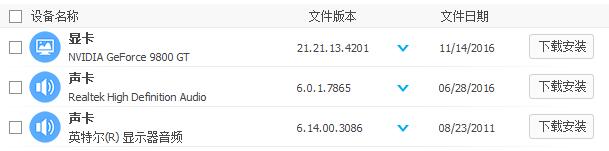当前位置>
系统教程>
win7系统更改vga适配器的操作方法教学
win7系统更改vga适配器的操作方法教学
发布时间:2022-10-27
作者:admin
来源:系统之家官网
win7系统更改vga适配器的操作方法教学。有用户安装了电脑系统之后,开机的时候发现在右键显示中没有显卡选项,而是显示VGA图形适配器。那么这个情况怎么去进行修改?今天来分享大家win7系统更改vga适配器的设置方法。
操作方法
1、首先右键选择“计算机”打开“管理”。

2、点击“设备管理器”。
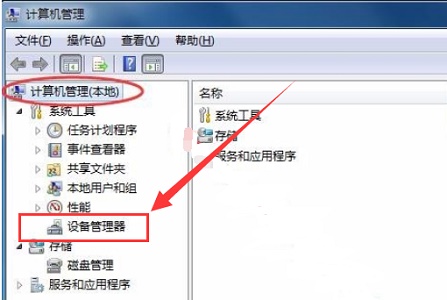
3、在显示适配器下看到“标准VGA图形适配器”。
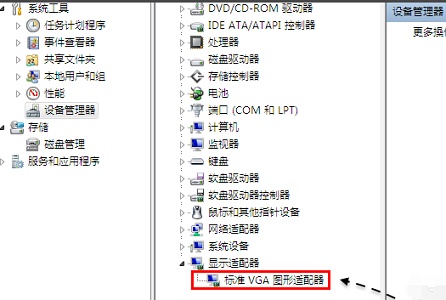
4、这时候我们可以在本站下载一个驱动总裁。
5、下载完成安装之后打开,点击“立即检测”。
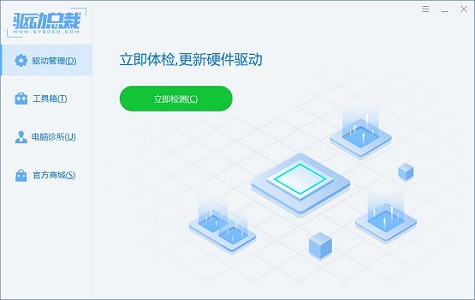
6、然后找到显卡,点击“下载安装”即可。